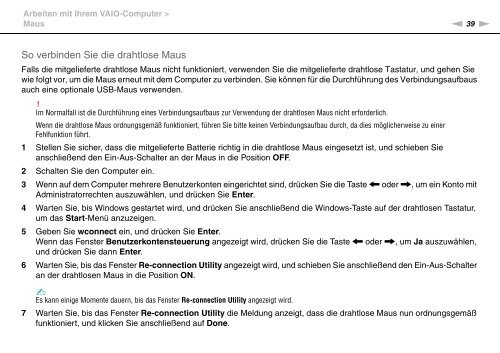Sony VPCJ11M1E - VPCJ11M1E Mode d'emploi Allemand
Sony VPCJ11M1E - VPCJ11M1E Mode d'emploi Allemand
Sony VPCJ11M1E - VPCJ11M1E Mode d'emploi Allemand
You also want an ePaper? Increase the reach of your titles
YUMPU automatically turns print PDFs into web optimized ePapers that Google loves.
Arbeiten mit Ihrem VAIO-Computer ><br />
Maus<br />
n 39<br />
N<br />
So verbinden Sie die drahtlose Maus<br />
Falls die mitgelieferte drahtlose Maus nicht funktioniert, verwenden Sie die mitgelieferte drahtlose Tastatur, und gehen Sie<br />
wie folgt vor, um die Maus erneut mit dem Computer zu verbinden. Sie können für die Durchführung des Verbindungsaufbaus<br />
auch eine optionale USB-Maus verwenden.<br />
!<br />
Im Normalfall ist die Durchführung eines Verbindungsaufbaus zur Verwendung der drahtlosen Maus nicht erforderlich.<br />
Wenn die drahtlose Maus ordnungsgemäß funktioniert, führen Sie bitte keinen Verbindungsaufbau durch, da dies möglicherweise zu einer<br />
Fehlfunktion führt.<br />
1 Stellen Sie sicher, dass die mitgelieferte Batterie richtig in die drahtlose Maus eingesetzt ist, und schieben Sie<br />
anschließend den Ein-Aus-Schalter an der Maus in die Position OFF.<br />
2 Schalten Sie den Computer ein.<br />
3 Wenn auf dem Computer mehrere Benutzerkonten eingerichtet sind, drücken Sie die Taste < oder ,, um ein Konto mit<br />
Administratorrechten auszuwählen, und drücken Sie Enter.<br />
4 Warten Sie, bis Windows gestartet wird, und drücken Sie anschließend die Windows-Taste auf der drahtlosen Tastatur,<br />
um das Start-Menü anzuzeigen.<br />
5 Geben Sie wconnect ein, und drücken Sie Enter.<br />
Wenn das Fenster Benutzerkontensteuerung angezeigt wird, drücken Sie die Taste < oder ,, um Ja auszuwählen,<br />
und drücken Sie dann Enter.<br />
6 Warten Sie, bis das Fenster Re-connection Utility angezeigt wird, und schieben Sie anschließend den Ein-Aus-Schalter<br />
an der drahtlosen Maus in die Position ON.<br />
✍<br />
Es kann einige Momente dauern, bis das Fenster Re-connection Utility angezeigt wird.<br />
7 Warten Sie, bis das Fenster Re-connection Utility die Meldung anzeigt, dass die drahtlose Maus nun ordnungsgemäß<br />
funktioniert, und klicken Sie anschließend auf Done.